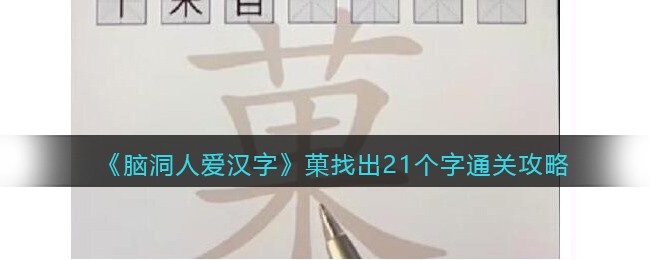《QQ》电脑版分享屏幕方法, Qq的屏幕分享功能,很多小伙伴都在用。这个功能在手机和电脑上都可以使用,方便用户分享设备的屏幕,操作也非常方便。那么电脑版qq是怎么分屏的呢?下面小编为大家带来qq电脑版分享屏幕的方法介绍,希望对你有所帮助。

:
电脑版qq怎么分享屏幕?
1.登录电脑qq后,双击打开想要分享屏幕的好友的聊天框。

2.找到右上角的“…”图标,然后单击它。
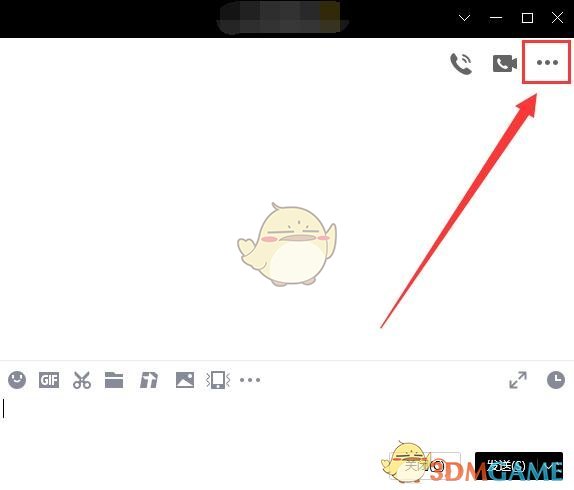
3.在弹出图标中,单击第四个“屏幕演示”图标。

4.在弹出窗口中单击“共享屏幕”。

5.然后弹出选择分享画面的方式,比如“选择区域”。
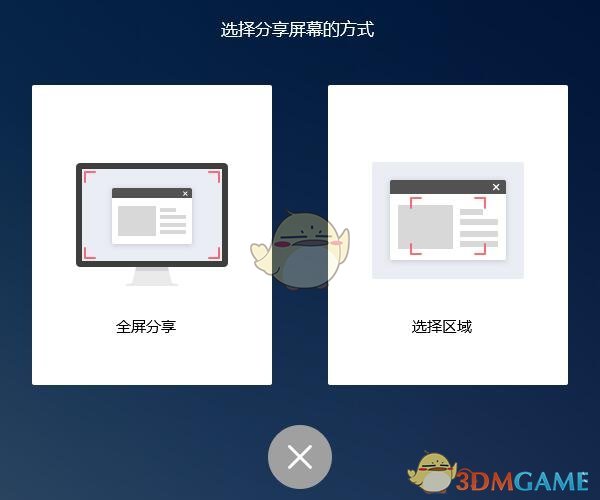
6.选择区域后,点击右下角的“开始分享”。

7.等待对方接受邀请后,对方可以查看我们的共享屏幕。

8.当您需要结束时,只需点击屏幕中央的“结束共享”按钮。

9.分享后,此时语音通话没有挂断。点击右下角的“挂机”就可以了。
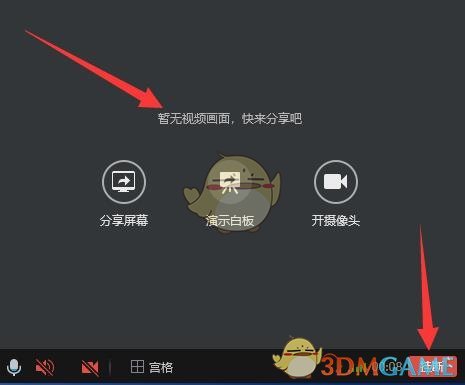
10.在弹出的窗口中,再次点击“确定”完成一次分享屏幕~

以上就是小编带来的电脑版qq怎么分享屏幕?qq电脑版共享屏幕方法,更多相关资讯教程,请关注3DM手游网。
《QQ》电脑版分享屏幕方法,以上就是本文为您收集整理的《QQ》电脑版分享屏幕方法最新内容,希望能帮到您!更多相关内容欢迎关注。